捷波NLH61-ITX Series主板bios设置u盘启动视频教程
本视频为捷波NLH61-ITX Series主板的bios设置教程,其他捷波NLH61-ITX Series系列的都可以参考借鉴。视频来源为U深度用户向我司有偿提供,视频为U深度所有,仅供大家参考学习,请勿私自转载,谢谢。
捷波NLH61-ITX Seriesbios设置教程:
1.开机后不停的按Del键,进入bios界面。选择Advanced,选择SATA Configuration,SATA Mode Selection选择AHCI,安装XP选择IDE模式,AHCI适合安装WIN7系统,根据安装的系统选择。
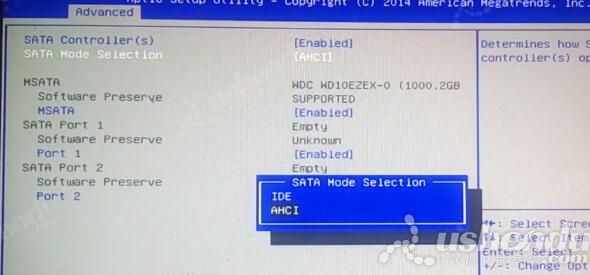
2.选择Boot,选择Hard Drive BBS这项,Boot Option #1选择U盘的名字。
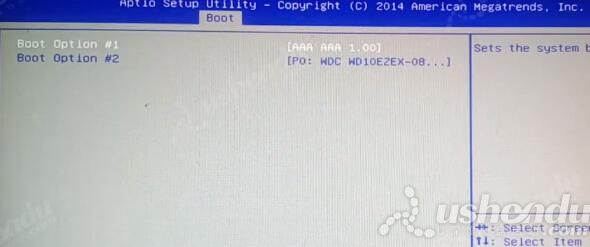
3.然后返回Boot Option #1选择U盘的名字。具体可以观看视频操作。
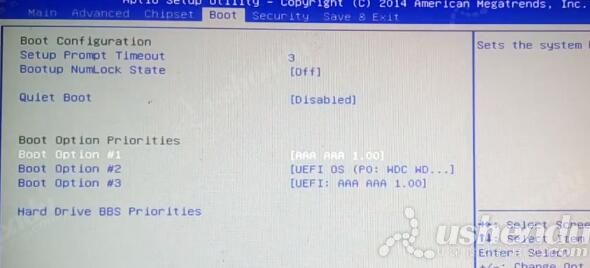
4.按F4保存退出,电脑会自动重启进入PE系统。
使用快捷键进入PE系统。
5.开机后快速的按F7,选择UEFI模式的U盘或者是U盘的名字会自动重启进入PE系统。

视频流程说明:
1.进入计算机的BIOS设置功能,进行硬盘模式更改的操作方法。(一般情况可以不需要进行设置,以免影响正常使用)
2.进行U盘优先启动设置,将制作好的U盘启动盘设置为第一启动项,然后保存重启进入PE模式的操作方法。
3.开机启动按快捷键呼出快捷选项框,选择U盘启动,进入PE的操作方法。(推荐使用此方式)
备注:不同的主板或笔记本型号,设置bios设置及U盘快捷键也不同,请大家根据自己电脑类型,选择对应的教程视频观看学习。如果有任何软件方面的问题,请点击官网首页的客服QQ,与我们软件的客服MM联系。U深度感谢您的支持。
本款捷波NLH61-ITX Series型号的BIOS设置快捷键为:Del键
本款捷波NLH61-ITX Series型号的快捷启动键为:F7键